Файл: Методическое пособие по управлению проектами в Microsoft Project.pdf
ВУЗ: Алтайский Государственный Университет
Категория: Учебное пособие
Дисциплина: Управление проектами
Добавлен: 23.10.2018
Просмотров: 6255
Скачиваний: 146
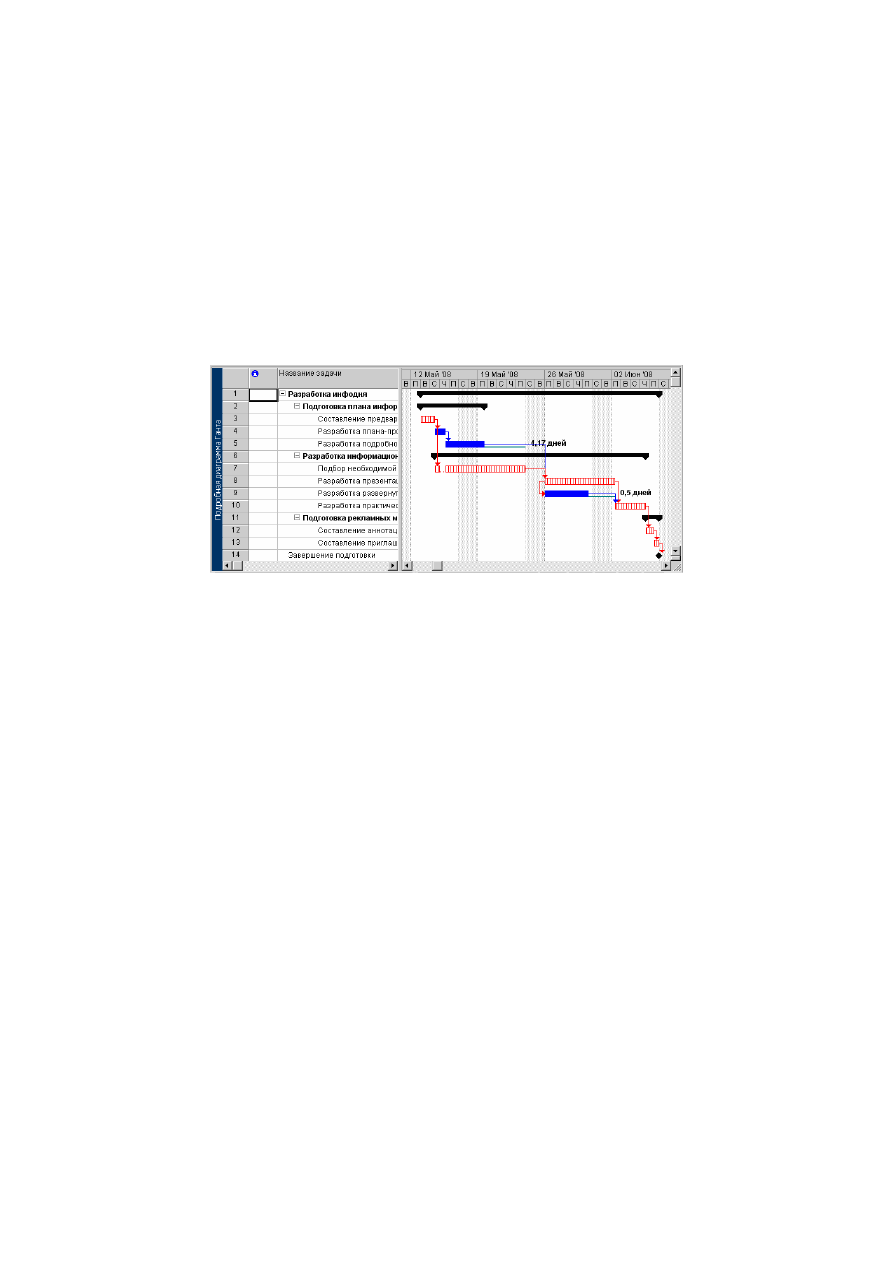
41
Для
получения информации о наличии резерва времени выполните следующую последовательность действий:
> в меню «Вид» выберите команду «Другие представления...»;
> в открывшемся диалоговом окне выберите представление «Подробная диаграмма Ганта» и нажмите на кнопку
«Применить»;
> в списке стандартных фильтров установите пункт «Вехи».
На
календарном графике, представленном в окне «Подробная диаграмма Ганта», резерв времени отображается в
виде
линии темно-зеленого цвета, рядом с которой указывается величина резерва (рис. 5.4).
Сокращение критического пути
Прежде
, чем приступать к сокращению длительности критического пути целесообразно еще раз внимательно
изучить
специфику задач, которые его образуют. С этой целью рекомендуется оставить на календарном графике
только
задачи критического пути:
> в меню «Вид» выберите команду «Другие представления...»;
> в открывшемся диалоговом окне установите представление «Подробная диаграмма Ганта» и нажмите на
кнопку
«Применить».
По
умолчанию отрезки задач критического пути отображаются красным цветом (рис. 5.4, для наглядности
использована
штриховка).
Рис
. 5.4. Отображение критического пути проекта
Если
проект содержит несколько взаимосвязанных подчиненных проектов, то MS Project обеспечивает два
варианта
построения критического пути:
• построение общего критического пути для всех задач главного (консолидированного) проекта;
• построение частных критических путей для каждого подчиненного проекта.
Для
того чтобы получить информацию о том, какие задачи образуют критический путь каждого из проектов,
выполните
действия:
> в меню «Сервис» выберите команду «Параметры...»;
> в открывшемся диалоговом окне перейдите на вкладку «Расчет»;
> установите флажок «Рассчитать несколько критических путей» и щелкнуть на кнопке ОК.
Для
сокращения длительности критического пути могут быть использованы следующие приемы:
1) снижение трудоемкости задач критического пути;
2) изменение условий планирования задач; в частности, замена условия «Начать не ранее (Start No Early Than)»
на
условие «Как можно раньше (As Soon As Possible)» позволяет существенно повысить гибкость планирования;
3) разделение критической задачи на несколько задач меньшей длительности, которые могут выполняться
одновременно
различными ресурсами;
4) пересмотр типа зависимости между задачами; здесь возможны, например, следующие варианты:
• если задача зависит от нескольких предшественников, следует уточнить взаимоотношения между ними и по
возможности
удалить наименее существенные зависимости;
• если зависимость между задачами порождена использованием общих ресурсов, то следует по возможности
уточнить
сроки применения этих ресурсов и удалить связь между задачами по времени;
• если задачи связаны отношением следования, то необходимо продумать возможность изменения типа
зависимости
(например, вместо зависимости «Окончание-начало» установить зависимость «Начало-начало» с
отрицательным
смещением);
5) планирование задач в сверхурочное время;
6) назначение задачам критического пути дополнительных ресурсов.
Обратите
внимание, в результате сокращения длительности исходного критического пути, другая
последовательность
задач может образовать новый критический путь. Убедитесь, что новая дата завершения проекта;
определяемая
длительностью нового критического пути, Вас устраивает. В противном случае, придется применять к
нему
рассмотренные выше средства оптимизации.
Изменение календарей проекта
Изменение
календарей проекта может рассматриваться и как средство сокращения длительности исходного
критического
пути, и как самостоятельная процедура, направленная на более рациональное использование рабочего и
нерабочего
времени.
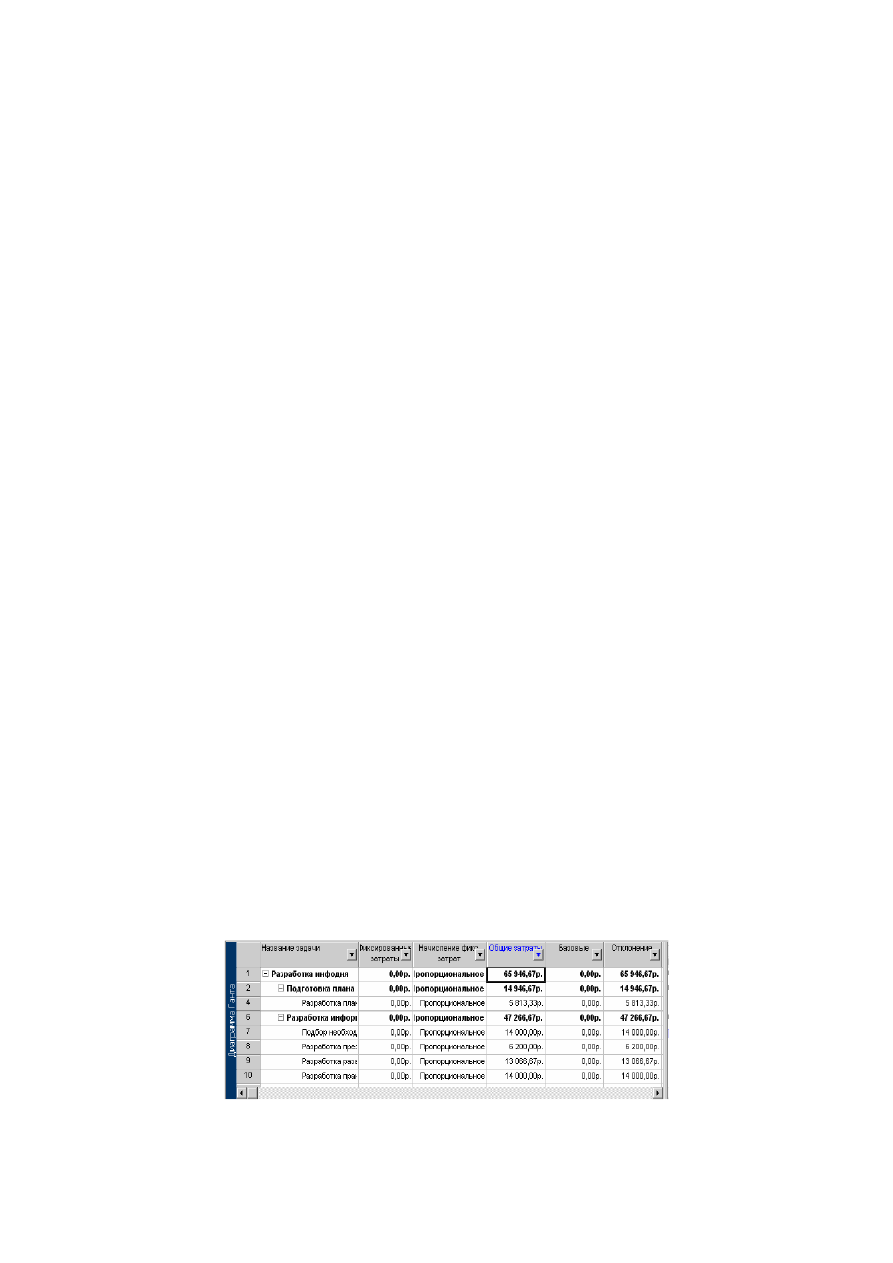
42
Изменение
календарей проекта предполагает:
1) изменение или удаление календарей одной или нескольких задач;
2) изменение или удаление календарей одного или нескольких ресурсов;
3) изменение базового календаря проекта.
Приведенные
выше действия упорядочены по силе воздействия на исходное расписание проекта. Поэтому при
желании
внести «косметические» поправки следует начинать с изменения календарей задач.
Изменять
календарь ресурса рекомендуется в тех случаях, если ресурс фактически работает больше (или,
наоборот
, меньше), чем предусмотрено календарем. Например, если календарь ресурса, назначенного на задачу
критического
пути, устанавливает пятидневную рабочую неделю, но ресурс фактически работает шесть дней,
изменение
календаря приведет к сокращению длительности проекта. Кроме того, необходимо определить календарь
для
тех ресурсов, которые работают по индивидуальному графику.
Изменять
базовый календарь проекта целесообразно при условии, если все ресурсы проекта работают большее
количество
времени, чем предусмотрено исходным календарем проекта. Например, если календарь проекта указывает,
что
продолжительность рабочего дня составляет 8 часов, но фактически все исполнители работают по 10 часов,
следует
изменить календарь проекта.
Увеличение
продолжительности рабочего дня в календаре проекта является наиболее реальным и эффективным
способом
коррекции календаря.
Следующая
последовательность действий позволит изменить продолжительность рабочего дня в календаре
проекта
:
> в меню «Сервис» выберите команду «Параметры...»;
> в открывшемся диалоговом окне перейдите на вкладку «Календарь»;
> в поле «Часов в дне» установите требуемое значение и нажмите на кнопку ОК.
Обратите
внимание, что не обязательно вносить изменения в параметры календаря: продолжительность рабочей
недели
, время начала и окончания рабочего дня.
Оптимизация бюджета
После
формирования плана проекта выполните обзор запланированных затрат. Если Вы обнаружите, что
запланированные
затраты не согласуются с реальным бюджетом, следует подумать над тем, как оптимизировать план
с
целью устранения противоречий. При этом необходимо помнить, что внесение корректив в бюджет приведет,
вероятно
, к изменению сроков и качества выполнения отдельных работ и проекта в целом.
При
выполнении оптимизации бюджета целесообразно придерживаться следующего порядка действий:
1) выявить задачи, вызывающие превышение бюджета;
2) определить наличие резервов времени для задач, не укладывающихся в бюджет;
3) ввести комментарии относительно предполагаемых изменений плана;
4) сохранить резервную копию плана;
5) скорректировать состав и распределение ресурсов с целью снижения затрат;
6) увеличить затраты в случае получения дополнительного бюджета;
7) оценить результаты оптимизации плана.
Выявление задач с превышением стоимости
Для
выявления задач с превышением стоимости в MS Project менеджеры проектов используют стандартные
фильтры
:
a) «Затраты превышают...»
b) «Затраты сверх бюджета»
c) «Задачи с задержкой/превышением бюджета для...»
Два
последних фильтра используют для работы с базовым планом проекта.
С
целью получения последовательности задач, общие затраты которых превышают заданное значение (рис. 5.5)
выполните
действия:
> откройте любое представление проекта, в котором имеется перечень задач проекта.
> в списке фильтров выберите пункт «Затраты превышают...». В открывшемся диалоговом окне введите значение
пороговой
суммы (например, 5000р.) и нажмите на кнопку ОК.
Рис
. 5.5. Применение автофильтра для анализа стоимости задач
С
помощью автофильтра столбца «Общие затраты» Вы можете получить список задач, полная стоимость
которых
превышает указанную стоимость (например, среднюю) задач проекта.
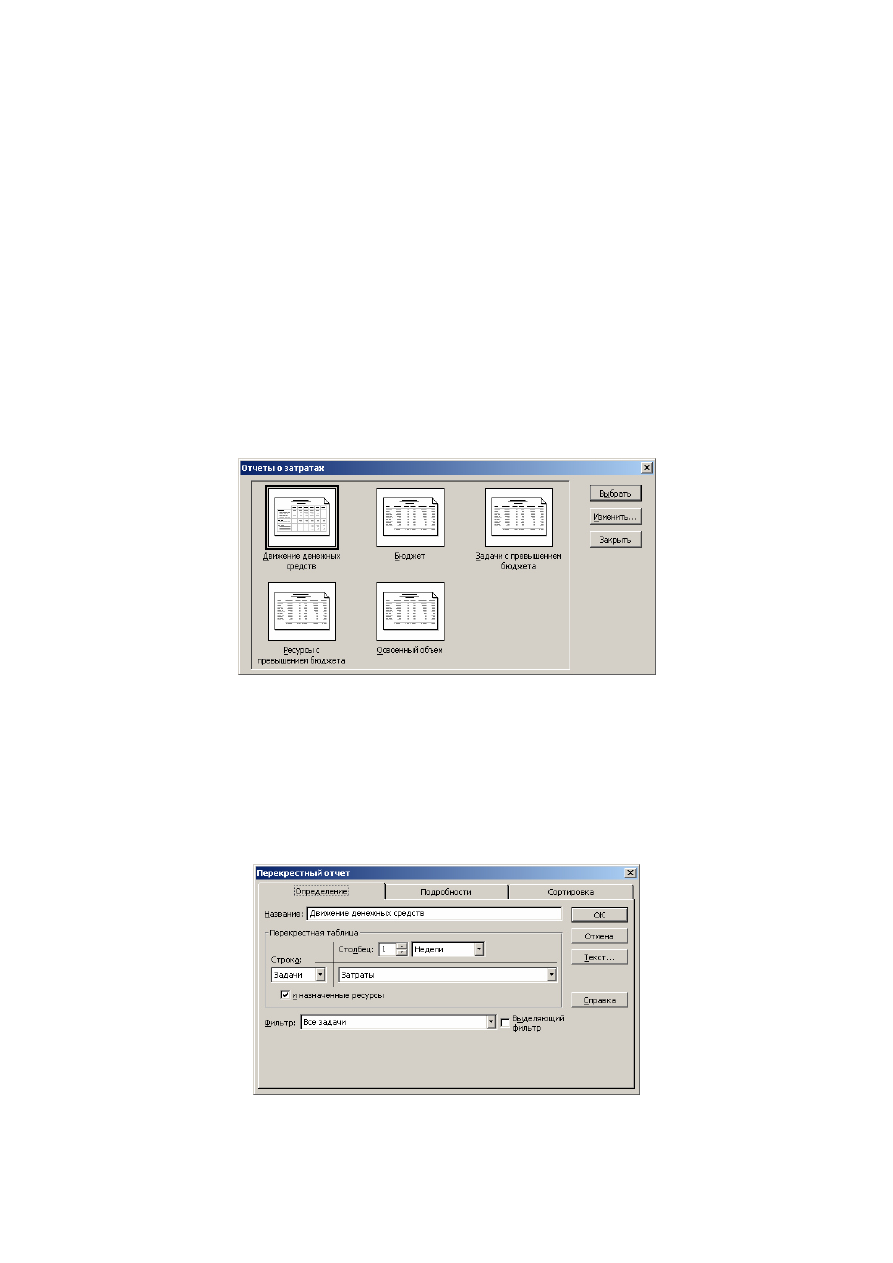
43
Поиск временного резерва в календарном плане
Временной резерв
— величина допустимого запаздывания задачи, не влияющего на даты окончания других задач
или
всего проекта. Свободный временной резерв представляет допустимое запаздывание задачи, которое не приводит
к
задержке другой задачи. Общий временной резерв представляет допустимое запаздывание задачи, не вызывающее
задержку
даты окончания проекта. В календарном плане общий временной резерв указывает, насколько можно
откладывать
выполнение задач, чтобы результат не повлиял на другие задачи или дату окончания проекта
Поиск
временных резервов осуществите следующим образом:
> в меню «Вид» выберите команду «Другие представления».
> в списке «Представления» выберите строку «Подробная диаграмма Ганта» и нажмите кнопку «Применить».
> в меню «Вид» выберите команды «Таблица» и «Календарный план».
В
области диаграммы в представлении резервы времени отображаются в виде тонких отрезков справа от задачи.
Значения
резервов времени примыкают к обычным отрезкам диаграммы Ганта.
Если
поля «Свободный временной резерв» и «Общий временной резерв» не отображены в области листа
представления
, для перехода к ним нажмите клавишу TAB.
Теперь
Вы можете оставить на диаграмме Ганта только те задачи, которые спланированы с превышением затрат.
Отчеты о затратах
В
MS Project имеется специальная группа стандартных отчетов «Затраты», предназначенных для представления
сведений
о стоимости проекта в различных разрезах [2]. На текущем этапе нас будут интересовать только два вида
отчетов
из этой группы (рис. 5.6):
• движение денежных средств;
• задачи с превышением.
Рис
. 5.6. Группа отчетов «Затраты»
Отчет
«Движение денежных средств» содержит информацию о распределении стоимости задач по времени. По
умолчанию
в качестве интервала времени используется неделя, однако может быть выбран любой другой интервал.
Выбрать
нужный тип отчета и сформировать отчет Вы можете в меню Вид/ Отчеты..,/ Отчеты о затратах.
Отчет
«Движение денежных средств» относится к числу отчетов, настраиваемых пользователем. Вы можете
изменять
состав включаемой в отчет информации и форму ее представления.
Панель
настройки отчета активизируется в диалоговом окне «Отчеты о затратах», путем выбора вида отчета и
нажатием
на кнопке «Изменить». Панель состоит из трех вкладок:
1) «Определение» — обеспечивает выбор данных, подлежащих включению в отчет (рис. 5.7.);
2) «Подробности» — обеспечивает выбор формата представления данных;
3) «Сортировка» — позволяет указать правила упорядочивания данных в отчете.
Рис
. 5.7. Настройка отчета «Движение денежных средств»
Кроме
того, на панели имеется кнопка «Текст», щелчок на которой приводит к открытию стандартного окна
Windows для выбора шрифта отчета.
Вкладка
«Определение» содержит следующие основные элементы:
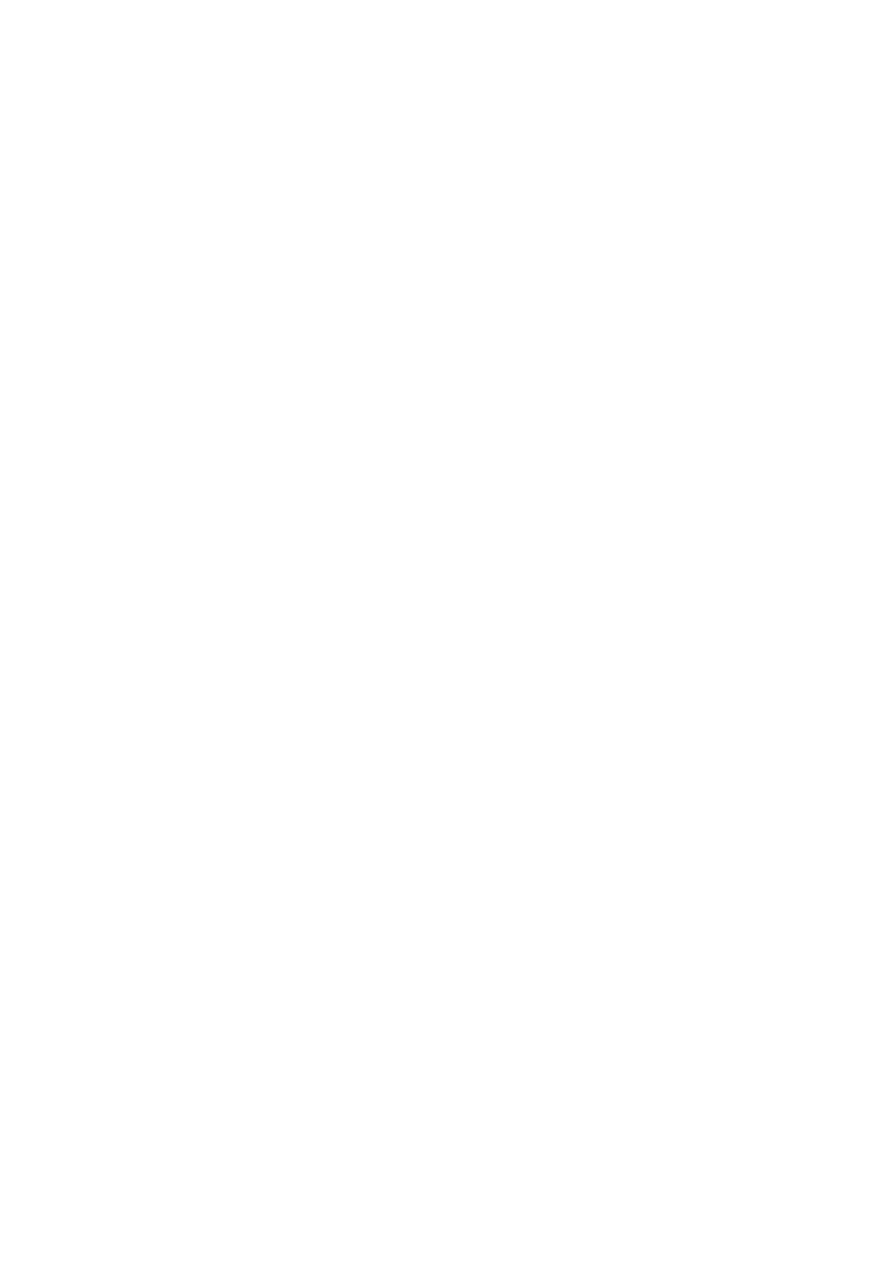
44
• текстовое поле «Название», в котором можно ввести название отчета, отражающее содержащуюся в нем
информацию
;
• группа элементов «Перекрестная таблица», которая обеспечивает выбор состава отображаемых в таблице
данных
и, в определенной степени, формата таблицы:
• элементы «Столбец» позволяют задать число столбцов таблицы и величину временного интервала, по которому
вычисляются
затраты;
• элементы «Строка» предназначены для выбора данных, отображаемых в строках таблицы. Левый
раскрывающийся
список содержит два пункта: «Задачи» и «Ресурсы». В зависимости от того какая категория
элементов
проекта выбрана в этом списке, изменяется состав полей данных в другом раскрывающемся списке, а также
перечень
доступных фильтров в списке «Фильтр»;
• раскрывающийся список «Фильтр», с помощью которого можно выполнить отбор задач или ресурсов,
подлежащих
включению в отчет. Список критериев отбора полностью идентичен списку критериев, доступных из
окон
представления проекта.
Изменение параметров распределения ресурсов.
Снижение затрат
Снижение
стоимости проекта может быть достигнуто посредством выполнения нижеперечисленных действий.
1. Изменение используемой схемы оплаты ресурса. Если для данного ресурса предусмотрено несколько схем
оплаты
(они задаются с помощью таблицы начисления затрат, размещенной на вкладке «Затраты» диалогового окна
«Сведения о ресурсе»), то следует рассмотреть возможность применения более экономной схемы.
2. Замена ресурса менее дорогим. Иногда использование менее дорогих ресурсов может привести к снижению
качества
работ или к увеличению их длительности, однако, это одна из наиболее реалистичных стратегий для
снижения
издержек.
3. Отмена назначения ресурса. Если задаче назначено несколько однотипных ресурсов, то, возможно, по
крайней
мере, один из них может быть снят с этой задачи. Таким ресурсом может быть либо самый дорогой, либо
наименее
эффективный.
4. Снижение объема назначений ресурса; иногда оказывается возможным либо уменьшить количество времени,
в
течение которого используется ресурс, либо снизить назначенный ему объем работ.
5. Отказ от использования ресурса в сверхурочное время. Если стоимость данного ресурса в сверхурочное время
значительно
превышает уровень стандартной ставки, следует продумать возможность замены его в эти часы более
дешевым
ресурсом, либо вообще не привлекать данный ресурс в сверхурочное время.
6. Удаление второстепенных задач. Задачи, которые не являются обязательными, могут быть удалены из
проекта
с целью снижения его стоимости.
7. Изменение длительности задач. Длительность может быть изменена как в большую, так и в меньшую
сторону
: увеличение длительности позволяет снизить интенсивность использования ресурса или объем назначений.
Уменьшение
длительности позволяет снизить длительность использования ресурса.
8. Пересмотр разовых затрат. Следует проанализировать, насколько они действительно необходимы, и в
каком
количестве.
9.
Более тщательный анализ назначения ресурсов, входящих в пул проектов.
Увеличение затрат
Если
у проекта или его части оказывается дополнительный бюджет, который можно использовать, то увеличить
затраты
можно за счет увеличения объема работ, увеличения числа используемых ресурсов или их стоимости.
С
целью увеличения затрат Вы можете добавить работы, что поможет в итоге улучшить качество проектных
результатов
. Использование дополнительных ресурсов позволит быстрее завершить проект или сделать больший
объем
работы. Наконец, если привлечь к исполнению работ специалистов более высокого уровня с более высокими
ставками
, Вы сможете улучшить качество и уменьшить длительность выполнения работы.
Полученный
в результате оптимизации стоимости план проекта необходимо проанализировать и проверить на
предмет
гарантированного снижения издержек и того чтобы внесенные изменения не оказали нежелательного
влияния
на дату завершения проекта и на другие взаимосвязанные проекты.
Контрольные вопросы
1. Какие методы оптимизации плана работ Вам известны?
2. Каким образом производится перерасчет длительности задач с использованием метода PERT?
3. Как учитываются ограничения задач при выполнении PERT анализа?
4. Что называется критическим путем проекта?
5. В чем заключается основная суть метода критического пути и как он используется для анализа плана работ
проекта
?
6. Каким образом определяется временной резерв критических задач и как получить информацию о наличие
временных
резервов в проекте?
7. Какие приемы Вы можете использовать для сокращения критического пути?
8. Как и с какой целью производится изменение календарей проекта?
9. Какие действия и в какой последовательности необходимо выполнить для оптимизации бюджета проекта?
10. С какой целью выполняют выявление мзадач с превышением стоимости?
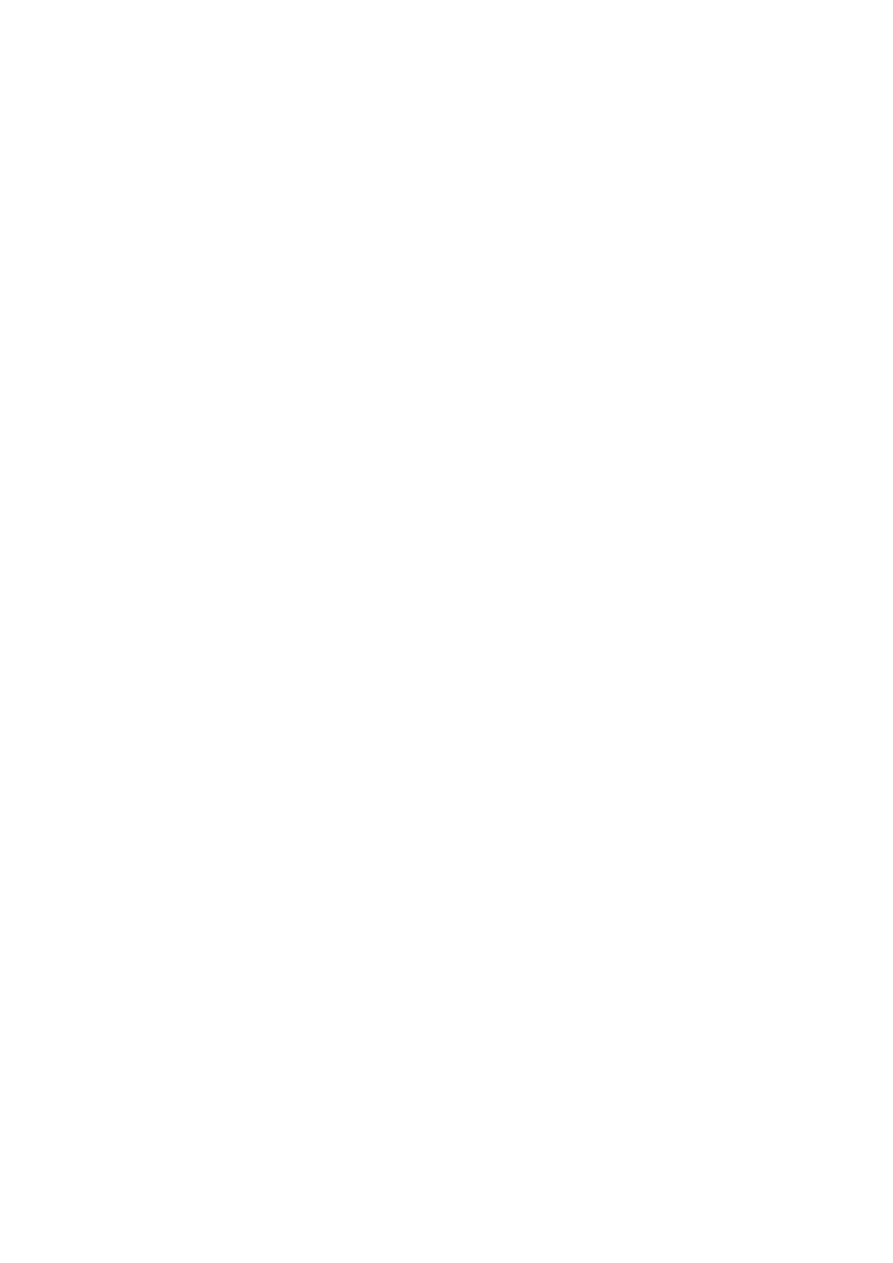
45
11. Какие типы отчетов используются при оптимизации плана по стоимости?
12. Какие действия по снижению стоимости проекта может предпринять менеджер проекта?
Задание
7. Загрузите план проекта 4_10, полученный на предыдущей лабораторной работе.
8. Проанализируйте план проекта по методу PERT. Произведите сравнение полученных планов. Сделайте
выводы
о произошедших изменениях в различных вариантах планов. Сохраните план проекта в файле 5_1.mpp.
9. Обновите план так, чтобы реальные длительности задач совпадали с ожидаемыми длительностями,
полученными
в результате анализа. Обновите крайний срок последней задачи.
10. Перенесите дату начала проекта на неделю вперед. Внесите изменения в план проекта таким образом, чтобы
его
длительность уменьшилась и проект уложился в срок. Внесите комментарии по изменению плана. Сохраните
результат
в файле 5_2.mpp.
11. Получите информацию о наличие резерва времени в текущем плане проекта.
12. Определите критический путь проекта (файл 5_1.mpp). Изучите специфику задач критического пути.
13. Измените план (файл 5_1.mpp) так, чтобы уменьшить число задач на критическом пути. Внесите комментарии
по
изменению плана. Сохраните результат в файле 5_3.mpp.
14. Сократите длительность критического пути проекта (файл 5_1.mpp) за счет пересмотра и изменения типов
зависимостей
между задачами. Внесите комментарии по изменению плана. Сохраните результат в файле 5_4.mpp.
15. Сократите длительность критического пути проекта (файл 5_1.mpp) за счет планирования работ в
сверхурочное
время. Внесите комментарии по изменению плана. Сохраните результат в файле 5_5.mpp.
16. Сократите длительность критического пути проекта (файл 5_1.mpp) за счет назначения дополнительных
ресурсов
. Внесите комментарии по изменению плана. Сохраните результат в файле 5_6.mpp.
17. Проведите оптимизацию плана работ (файл 5_1.mpp) с использованием метода критического пути.
Используйте
результаты проведенных опытов. Внесите комментарии по изменению плана. Сохраните результат в
файле
5_7.mpp.
18. Проведите обзор затрат в полученном плане проекта (5_7.mpp). Определите задачи с превышением
бюджета
.
19. Определите наличие резервов времени для задач, не укладывающихся в бюджет.
20. Внесите изменения в план с целью уменьшения затрат. Внесите комментарии по изменению плана.
Сохраните
результат в файле 5_8.mpp.
21. Сформируйте отчет о движении денежных средств.
22. Сохраните файл проекта 5_8.mpp под новым именем (5_9.mpp ). Внесите изменения, в результате которых
полученный
бюджет проекта превышает возможности заказчика. Теперь Вам необходимо уменьшить бюджет на 10%.
Для
этого Ваше руководство разрешает использовать более низкие таблицы норм затрат у ресурсов.
23. Сгруппируйте ресурсы по типам и определите затраты на материальные ресурсы. Определите, на какой из
материальных
ресурсов уходит больше всего средств, и какова должна быть стоимость ресурса, чтобы снизить
проектные
затраты на 5 %.